在日常工作和学习中,我们经常会遇到电脑系统崩溃或无法正常启动的情况。而制作一个U盘启动盘可以帮助我们快速恢复系统、安装新系统、进行数据备份等操作。本文...
2025-02-14 251 盘启动盘
在电脑维护和系统安装过程中,使用U盘启动盘来安装操作系统是一种常见的方式。它不仅方便快捷,而且可以减少光盘的使用,适用于各种情况。本文将详细介绍如何制作U盘启动盘,并用其来安装操作系统。
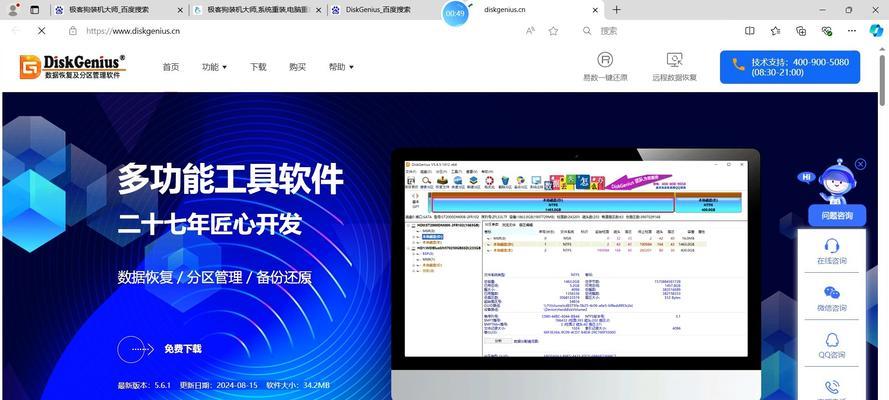
一、准备工作
1.检查U盘的容量和可用性
2.下载并准备操作系统镜像文件

二、格式化U盘
1.连接U盘到电脑,并打开“此电脑”窗口
2.右键点击U盘图标,选择“格式化”
3.在弹出的对话框中选择“文件系统”为FAT32,并勾选“快速格式化”选项
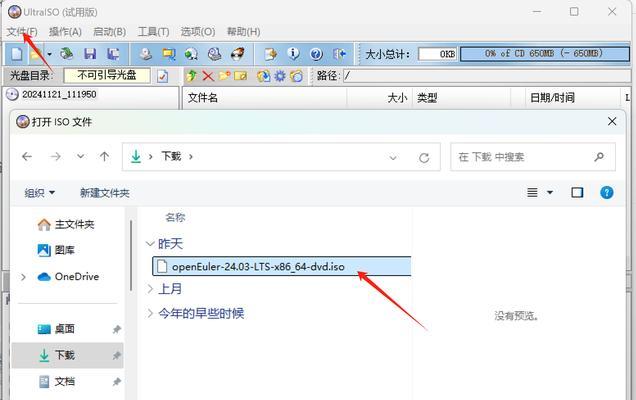
4.点击“开始”按钮进行格式化
三、创建启动盘
1.打开电脑的命令提示符窗口
2.输入命令“diskpart”,并按下回车键
3.在命令提示符下输入“listdisk”,查看磁盘列表,找到对应U盘的磁盘号
4.输入命令“selectdiskX”(X代表U盘的磁盘号),并按下回车键
5.输入命令“clean”,并按下回车键
6.输入命令“createpartitionprimary”,并按下回车键
7.输入命令“formatfs=FAT32quick”,并按下回车键
8.输入命令“active”,并按下回车键
9.输入命令“assign”,并按下回车键
10.输入命令“exit”,并按下回车键
四、将镜像文件写入U盘
1.打开镜像文件所在的目录
2.右键点击镜像文件,选择“挂载”(或使用虚拟光驱软件)
3.将所有文件和文件夹复制到U盘中
五、使用U盘启动安装系统
1.重启电脑,并进入BIOS设置
2.在启动选项中选择U盘为第一启动项
3.保存设置并退出BIOS,电脑将会自动从U盘启动
4.按照系统安装界面的指引完成操作系统的安装
六、安装完成及注意事项
1.安装完成后,重启电脑,并从硬盘启动
2.拔掉U盘,进入新安装的操作系统
3.安装后的操作系统需要及时进行更新和安装驱动
通过制作U盘启动盘,我们可以快速、方便地安装操作系统。只需要按照以上步骤进行操作,即可完成整个过程。使用U盘启动盘装系统是一种非常实用的技巧,希望本文对您有所帮助。
标签: 盘启动盘
相关文章
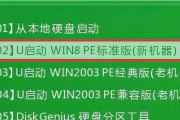
在日常工作和学习中,我们经常会遇到电脑系统崩溃或无法正常启动的情况。而制作一个U盘启动盘可以帮助我们快速恢复系统、安装新系统、进行数据备份等操作。本文...
2025-02-14 251 盘启动盘

在日常使用电脑的过程中,我们有时可能会遇到系统崩溃、病毒感染或性能下降等问题,这时候进行一次系统重装是一个解决问题的有效方法。而使用U盘启动盘一键重装...
2025-01-02 379 盘启动盘

在计算机日常使用过程中,系统出现问题或遭受病毒攻击时,我们往往需要一种快捷、高效的方法来恢复系统。制作U盘PE启动盘就是一种非常可行的解决方案。本文将...
2025-01-02 377 盘启动盘

随着电脑使用的普及,我们经常会遇到各种系统故障和数据丢失的问题。为了能够快速修复电脑故障或者恢复丢失的数据,我们可以制作一个PEU盘启动盘。本文将为您...
2024-12-05 287 盘启动盘

在电脑使用中,有时候我们需要重装操作系统、修复系统故障,而制作一个U盘启动盘将成为一个非常有用的技能。本教程将以U教授U盘启动盘为例,为大家详细介绍制...
2024-10-04 339 盘启动盘

现在越来越多的人选择使用U盘制作启动盘来安装或修复惠普电脑的系统。相比于传统的光盘安装,U盘启动盘更加方便、快捷,并且允许你携带重要文件和软件。本文将...
2024-09-16 335 盘启动盘
最新评论